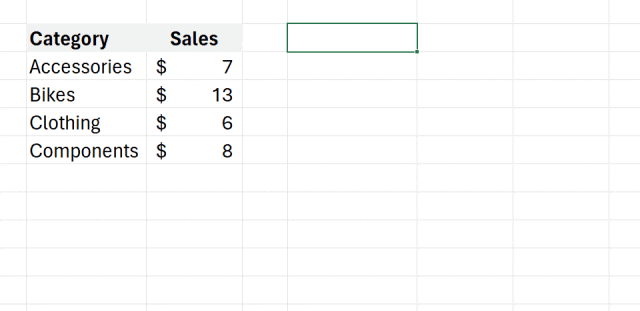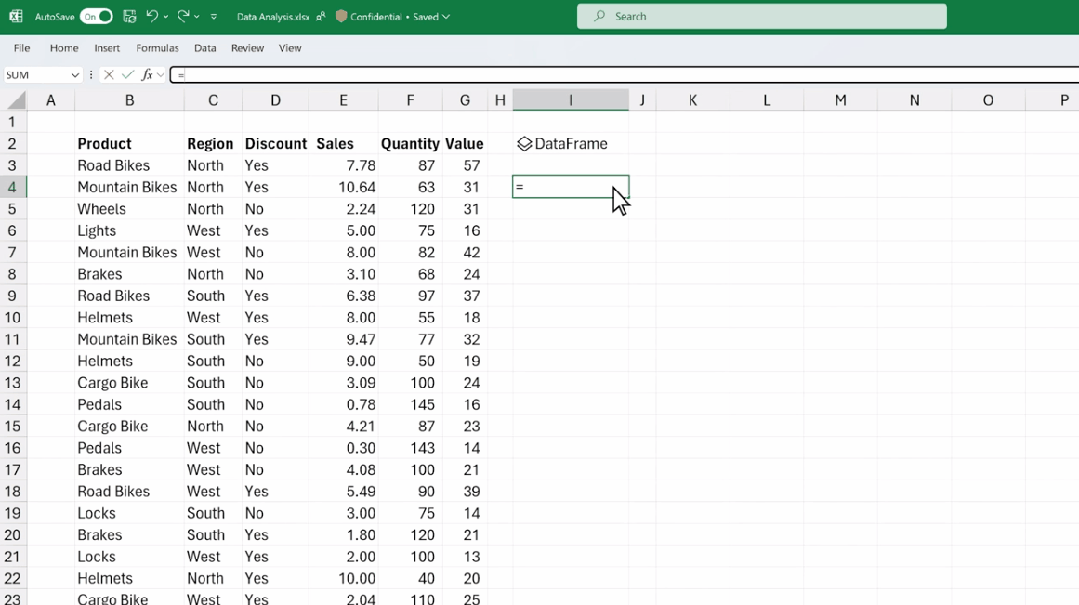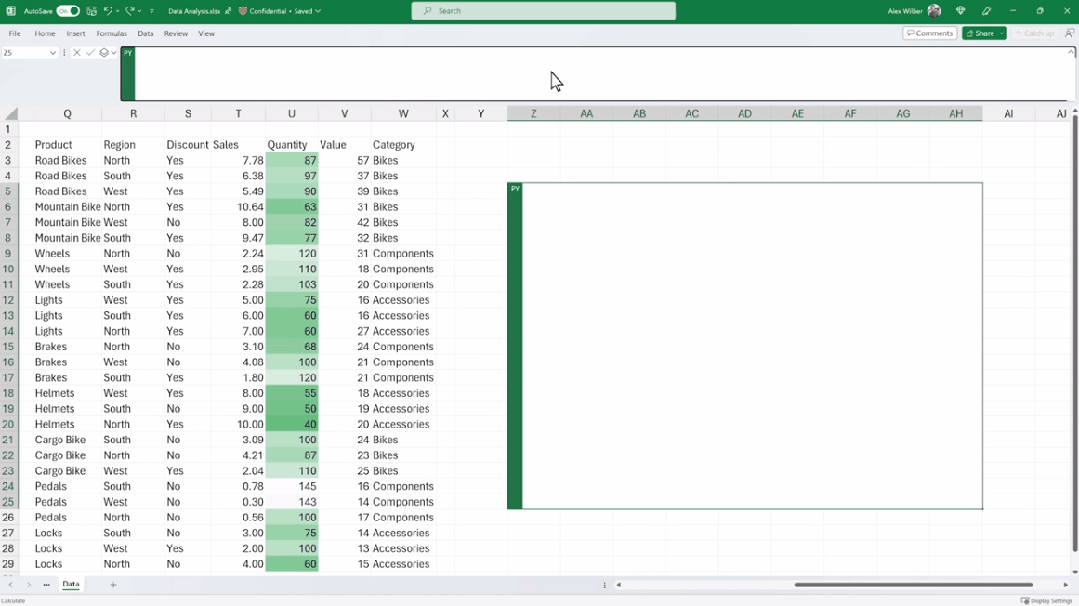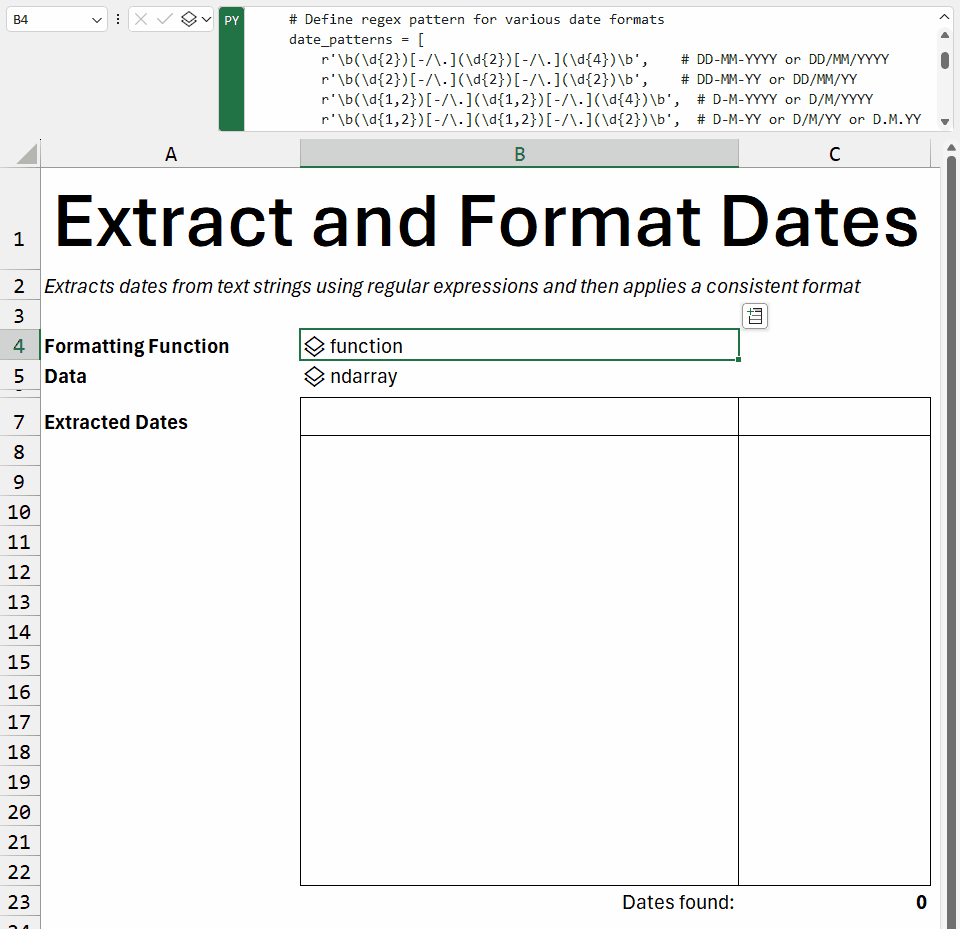1、在 Excel 中启用 Python
Python in Excel 目前处于测试阶段,如果要使用这个功能,请确保是 Windows 版的 Microsoft 365,并加入 Microsoft 365 预览体验计划,选择 Beta 版频道。
点击 Excel 页面左上角的【文件】>【账户】。
在页面左边可以找到以下信息:
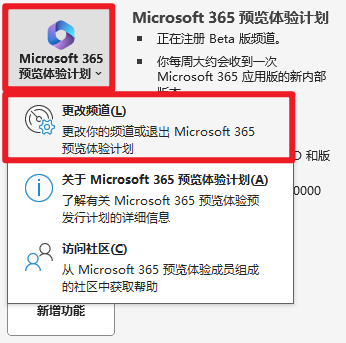
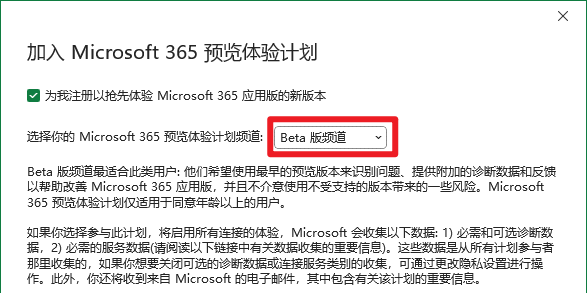
以上步骤完成后,打开空白工作薄:
单击【公式】选项卡,选择【插入 Python】-【Excel 中的 Python】。

在弹出的对话框里单击【试用预览版】。
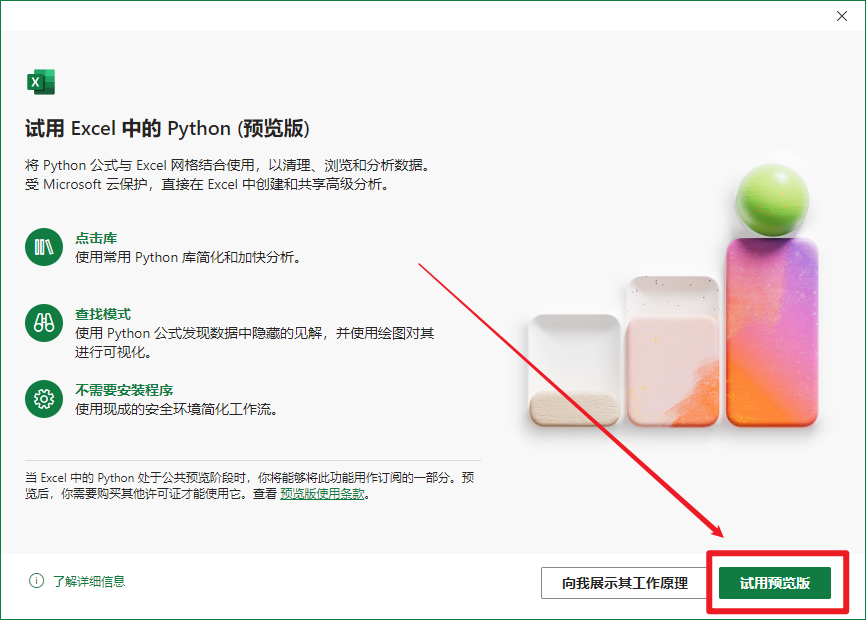
接下来,我们就可以开始体验 Python 的妙用啦!
2、开始使用 Python
我们只需要在单元格或编辑栏里输入 = PY,选择数据,按【Ctrl+Enter】提交代码,就能调用 Python!
利用 Python,我们可以实现可视化、清理数据、机器学习、预测分析等功能。
▋可视化
只用简单的一行公式,就能快速做出图表。
如果用了 Matplotlib 和 seaborn 等著名 Python 图表库,还能轻松创建各种高级图表。
▋机器学习、预测分析和预测
利用 scikit-learn 和 statsmodels 等 Python 库的功能,可以实现机器学习、预测分析和预测技术,比如预测未来的天气等。
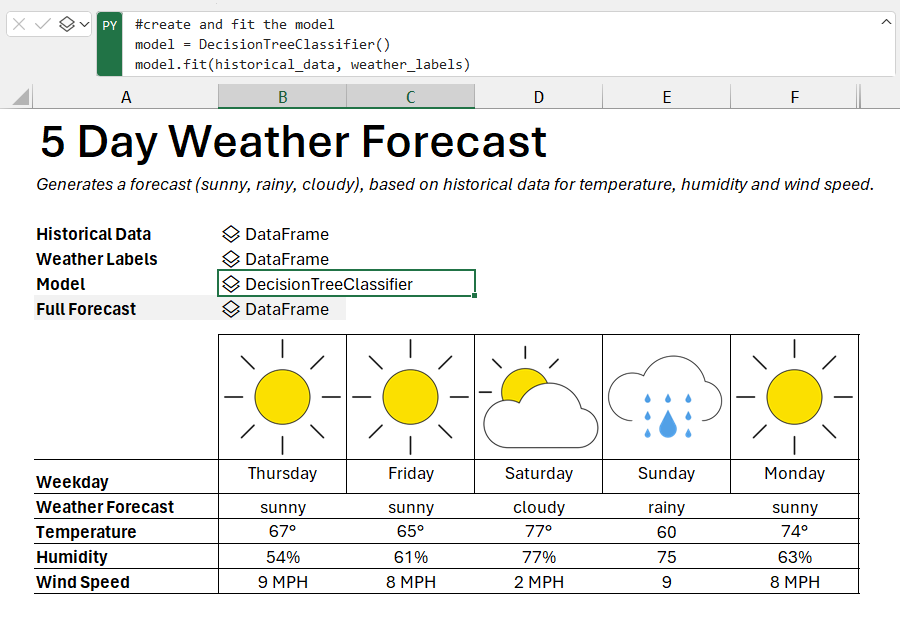
▋数据清理
利用先讲的数据清理技术,可以轻松完成任务,比如从文本中提取日期。
▋团队使用
「Excel 中的 Python 是为团队构建的。」
用户可以共享工作簿,并通过评论、@以及和同事共同创作来无缝协作。
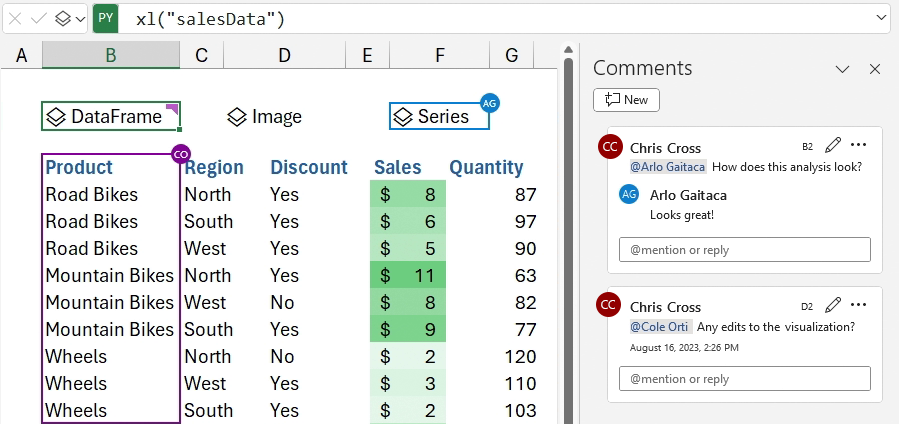
另外,使用 Python 时也不用担心因为数据量太大而无法运算,因为它是在云上计算的。
 剪映吧
剪映吧